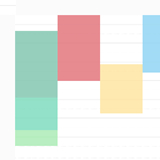自发行以来,红色警报系列游戏一直是实时策略游戏爱好者心中的经典。但是,许多玩家在开始游戏时会遇到黑屏问题,这无疑会使热爱红色警报的玩家非常困扰。本文将从多个角度探讨红屏问题的黑屏问题的原因,并提供一系列实用的解决方案,以帮助您再次享受游戏的乐趣。
1。游戏黑屏的可能原因
在开始解决问题之前,我们首先需要了解红色警报游戏可以使用黑色屏幕的常见原因。这包括但不限于以下内容:
显卡驱动未更新:如果驾驶员太老了,则可能会导致游戏和系统兼容性不佳,从而导致黑屏;
游戏文件损坏:不完整或损坏的游戏文件也会导致启动失败;
系统兼容性问题:当一些旧游戏在新系统上运行时,由于兼容性问题,屏幕可能是黑色的;
DirectX版本不支持:DirectX是游戏操作的重要组成部分。如果版本太低或太高,则可能无法正确显示游戏;
游戏安装问题:安装过程中可能发生的错误也可能导致游戏正常启动。

2。更新图形卡驱动程序
如上所述,过时的图形驱动程序可能是游戏黑屏的核心原因之一。这是用于逐步更新图形卡驱动程序的说明:
步骤一:标识图形卡模型。
步骤二:访问图形卡制造商的网站(例如NVIDIA或AMD官方网站),或使用设备管理器查找更新驱动程序的选项。
步骤三:下载更新的驱动程序,并按照安装向导的说明完成安装。
步骤四:重新启动计算机并检查问题是否已解决。
更新驱动程序时,请小心选择与操作系统匹配的版本,以避免引起更复杂的系统问题。

3。检查游戏文件的完整性
如果在更新驱动程序后尚未解决问题,则需要确认游戏文件是否完好无损:
使用Origin平台验证文件:如果通过原始平台购买游戏,则可以使用其提供的“游戏文件完整性验证”功能。
手动检查文件:关闭游戏后,手动检查游戏安装目录中是否存在所有文件以及是否存在异常损坏的文件。

4。调整DirectX版本
当DirectX版本不匹配时,您可能需要调整适当的版本以匹配游戏的运行环境:
步骤一:在运行窗口中输入“ DXDIAG”以查看当前DirectX版本。
步骤二:根据游戏建议的DirectX版本升级或降级。
步骤三:重新安装游戏并确保正确应用DirectX设置。
5。调整Windows兼容性设置
如果红色警报游戏在新系统上运行,则可能需要设置兼容模式:
步骤一:右键单击游戏图标,然后选择“属性”。
步骤二:转到“兼容性”选项卡,检查“以兼容模式运行此程序”,然后选择操作系统的早期版本。
步骤三:应用设置后尝试重新启动游戏。
6。关闭不必要的背景程序
有时,在后台运行的程序可能会占据大量的系统资源,从而导致游戏无法获得足够的资源,并且屏幕将显示为黑色。关闭这些不必要的程序可以增加游戏运行的可能性:
步骤一:按“ CTRL+ALT+DELETE”打开任务管理器。
步骤二:可能与游戏冲突的视图和结束非必需的背景过程。
步骤三:尝试重新开始游戏。
7。安装游戏补丁
游戏开发人员可能已经发现了类似的问题,并提供了更新补丁以解决它们。请确保您的游戏是最新版本。
步骤一:访问官方游戏网站或社区以查找相关的更新补丁或维修工具。
步骤二:下载并安装提供的补丁。
步骤三:完成补丁安装后重新启动游戏。
结论
以上是解决红色警报游戏黑屏问题的全面策略。通过仔细检查和调整图形卡驱动程序,游戏文件,系统兼容性和其他方面,您可以一一检查问题并实现解决方案。请记住,在进行任何修改之前,备份重要的系统文件和游戏数据始终是明智的选择。我希望本文提供的方法可以帮助您解决问题并恢复红色警报的乐趣。